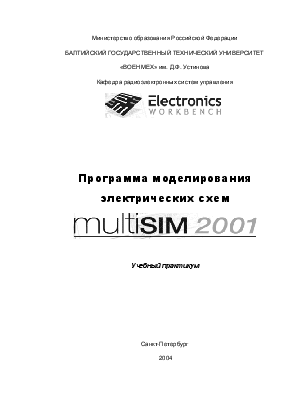

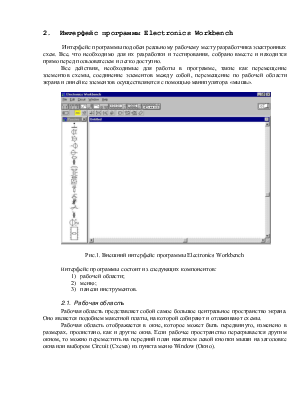



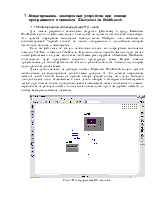
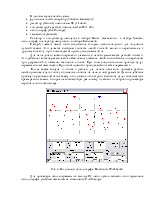
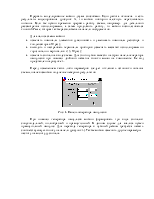
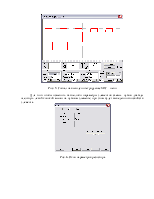
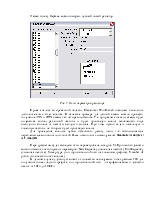
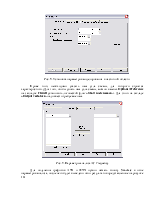

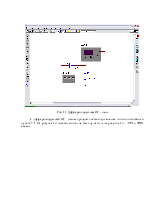



Санкт-Петербург
2004
Сейчас, в век компьютерных технологий, когда процесс моделирования занимает важнейшее место в процессе практически любого производственного цикла, широко используется метод программной проработки, контроля и тестирования выходных данных при помощи различного программного обеспечения. Одной из таких программ и является программа моделирования и разработки электрических схем Electronic Workbench (компании Interactive Image Technologies).

Она предназначена для схематического представления и моделирования аналоговых, цифровых и аналогово-цифровых цепей. Программа включает в себя средства редактирования, моделирования и виртуальные инструменты тестирования электрических схем, а также дополнительные средства анализа моделей.
Еlectronics Workbench применяется как на предприятиях, занимающихся разработкой электрических схем, так и в большинстве высших учебных заведениях мира, занимающихся изучением и разработкой радиоэлектронных устройств.
Программа Еlectronics Workbench проста в обращении и не требует глубоких знаний компьютерной техники. Ее интерфейс можно освоить буквально за несколько часов работы, поэтому считается, что Еlectronics Workbench на данный момент не имеет себе аналогов по простоте освоения. Но, вместе с тем, программа включает в себя большое количество моделей электронных устройств известных производителей, например, таких, как Motorolla.
В данном пособии рассматривается версия 4.1 под операционную систему Windows 9x, но интерфейс всех версий практически одинаков, и при наличии элементарных навыков работы с этим пакетом можно без труда разобраться с другими версиями.
Интерфейс программы подобен реальному рабочему месту разработчика электронных схем. Все, что необходимо для их разработки и тестирования, собрано вместе и находится прямо перед пользователем и легко доступно.
Все действия, необходимые для работы в программе, такие как перемещение элементов схемы, соединение элементов между собой, перемещение по рабочей области экрана и линейке элементов осуществляются с помощью манипулятора «мышь».
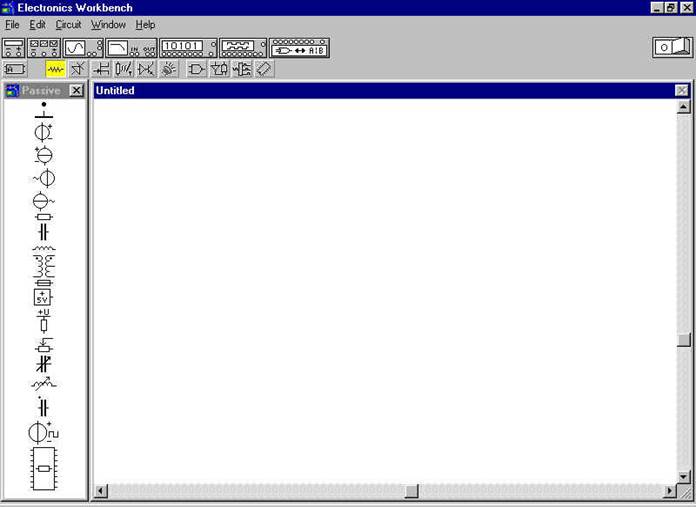
Рис.1. Внешний интерфейс программы Electronics Workbench
Интерфейс программы состоит из следующих компонентов:
1) рабочей области;
2) меню;
3) панели инструментов.
Рабочая область представляет собой самое большое центральное пространство экрана. Оно является подобием макетной платы, на которой собирают и отлаживают схемы.
Рабочая область отображается в окне, которое может быть передвинуто, изменено в размерах, пролистано, как и другие окна. Если рабочее пространство перекрывается другим окном, то можно переместить на передний план нажатием левой кнопки мыши на заголовке окна или выбором Circuit (Схема) из пункта меню Window (Окно).
Меню находится сверху и состоит из следующих компонент:
· меню работы с файлами (File),
· меню редактирования (Edit),
· меню установки видимости (View),
· меню размещения элементов (Place),
· меню моделирования (Simulate),
· меню экспорта/импорта проектов (Transfer),
· меню инструментов (Tools),
· меню настроек (Options),
· меню работы с окнами (Window),
· меню работы с файлами справок (Help).
Если команда меню имеет “горячую клавишу”, то последняя располагается рядом с командой в меню. Например, “горячая клавиша” для Save (Сохранить) Ctrl+S.
Существует два способа выбора команд из меню:
1. Нажать мышью на названии меню (оно останется открытым). Затем выбрать мышью нужную команду.
2. Нажать клавишу Alt вместе с подчеркнутым символом в названии нужного вам пункта меню.
Команда серого цвета или “погашенная” не может быть выбрана в данный момент.
Панель инструментов состоит из “быстрых кнопок”, имеющих аналоги в меню, кнопок запуска и приостановки схем, набора радиоэлектронных аналоговых и цифровых элементов, индикаторов, элементов управления и инструментов. Они находятся сверху (или справа).
Рядом с рабочим пространством находятся линейки элементов (parts bin). Подобно другим окнам, их можно перемещать, изменять в размере и пролистывать.
Выборка элемента из линейки осуществляется следующим образом: указатель мыши помещается на требуемый элемент и нажимается левая кнопка мыши, затем выбирается номинал элемента, нажимается кнопка ‘OK’, элемент перемещается на нужное место в рабочей области экрана и устанавливается “кликом” мышки.
Уважаемый посетитель!
Чтобы распечатать файл, скачайте его (в формате Word).
Ссылка на скачивание - внизу страницы.